영업 기회 종료 양식 사용자 지정
판매자가 종료 이유, 이익률 등 종료된 영업 기회에 대한 세부 정보를 캡처할 수 있도록 영업 기회 종료 양식을 사용자 지정합니다. 이러한 세부 정보는 영업 관리자가 주요 통찰력을 얻고 더 나은 전략을 개발하는 데 도움이 됩니다.
라이선스 및 역할 요구 사항
| 요구 사항 유형 | 반드시 필요 |
|---|---|
| 라이선스 | Dynamics 365 Sales Premium, Dynamics 365 Sales Enterprise 또는 Dynamics 365 Sales Professional 추가 정보: Dynamics 365 Sales 가격 |
| 보안 역할 | 시스템 관리자 추가 정보: 미리 정의된 영업에 대한 보안 역할 정보 |
전제 조건
- 영업 기회 종료 양식의 사용자 지정 활성화
- 사용자 지정은 통합 인터페이스를 기반으로 구축된 앱에서만 지원됩니다. 사용자 지정 앱을 사용하는 경우 해당 앱이 통합 인터페이스를 기반으로 구축되었는지 확인하세요.
영업 기회 종료 양식 사용자 지정 방법
1단계: 솔루션 탐색기 페이지 열기
솔루션 탐색기 페이지에서는 사용자 지정 항목을 만들고 관리할 수 있습니다.
영업 허브 앱에서 설정 아이콘을 선택한 다음 고급 설정을 선택합니다.
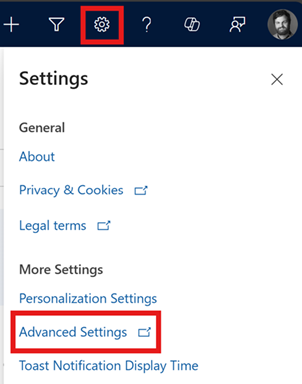
비즈니스 관리 페이지의 탐색 모음에서 설정>사용자 지정 항목을 선택합니다.
사용자 지정 페이지에서 시스템 사용자 지정을 선택합니다.
2단계: 영업 기회 종료 엔터티의 사용자 지정 필드 만들기
영업 기회 종료 엔터티에는 기본 제공되는 특정 필드가 있습니다. 캡처하려는 정보가 기본 필드에 없으면 사용자 지정 필드를 만들 수 있습니다. 예를 들어, 성공한 모든 영업 기회에 대한 이익률을 캡처하려는 경우 이익률이라는 새 필드를 만들 수 있습니다.
노트
조직에서 사용자 지정 앱을 사용하는 경우 영업 기회 마감 엔터티가 사용자 지정 앱 모듈에 추가되었는지 확인하세요. 사용자 지정 앱 모듈에 엔터티를 추가하는 방법에 대해 자세히 알아보기
솔루션 탐색기에서 구성 요소>엔터티>영업 기회>영업 기회 종료>필드로 이동합니다. 기본 제공 필드가 표시됩니다.
작업 도구 모음에서 새로 만들기를 선택하고 표시 이름을 입력하여 이름 생성합니다. 열 생성 및 편집 방법에 대해 자세히 알아보기.
변경 내용을 저장합니다.
3단계: 영업 기회 종료 양식에 필드 추가
솔루션 탐색기에서 구성 요소>엔터티>영업 기회>영업 기회 종료>양식으로 이동합니다.
빨리 만들기 유형인 영업 기회 종료 양식을 엽니다.
필요한 경우 영업 기회 종료 양식에서 필드를 추가하거나 제거하십시오.
노트
- 기본 제공 필드 또는 엔터티 관계를 삭제하거나 사용자 지정할 수 없습니다.
- 영업 기회 종료 레코드를 만들면(예: 관련 엔터티 레코드 또는 빠른 만들기 메뉴에서) 관련 영업 기회가 닫힙니다.
영업 기회 종료 정보 양식에 동일한 필드를 추가하려면 기본 유형의 정보 양식을 열고 2단계에서 수행한 것과 동일하게 변경합니다. 영업 기회 종료 정보 양식은 나중에 종료된 영업 기회의 세부 정보를 보는 데 사용됩니다.
변경 내용을 저장합니다.
4단계: 해당 영업 기회의 영업 기회 종료 양식에 값 미리 입력
해당 영업 기회에서 영업 기회 마감 양식의 값을 미리 채우려면 영업 기회 엔터티의 필드를 영업 기회 종료 엔터티의 해당 필드에 매핑합니다. 예를 들어 영업 기회 종료 양식에서 영업 기회의 예상 수익을 미리 채우려면 영업 기회 종료 양식에 예상 수익 필드를 추가한 다음 해당 필드를 영업 기회 엔터티의 해당 필드에 매핑하면 됩니다. . 또한 이 매핑은 두 엔터티 간에 값이 동기화되도록 보장합니다.
다른 엔터티의 값을 미리 채우거나 동기화하려면 플러그인이나 클라이언트 측 스크립트를 사용하여 값을 미리 채우고 동기화하세요.
솔루션 탐색기에서 구성 요소>엔터티>영업 기회>1:N 관계로 이동합니다.
유형 드롭다운 목록에서 매핑 가능을 선택합니다.
Opportunity_OpportunityClose 관계의 스키마 이름을 두 번 클릭합니다.
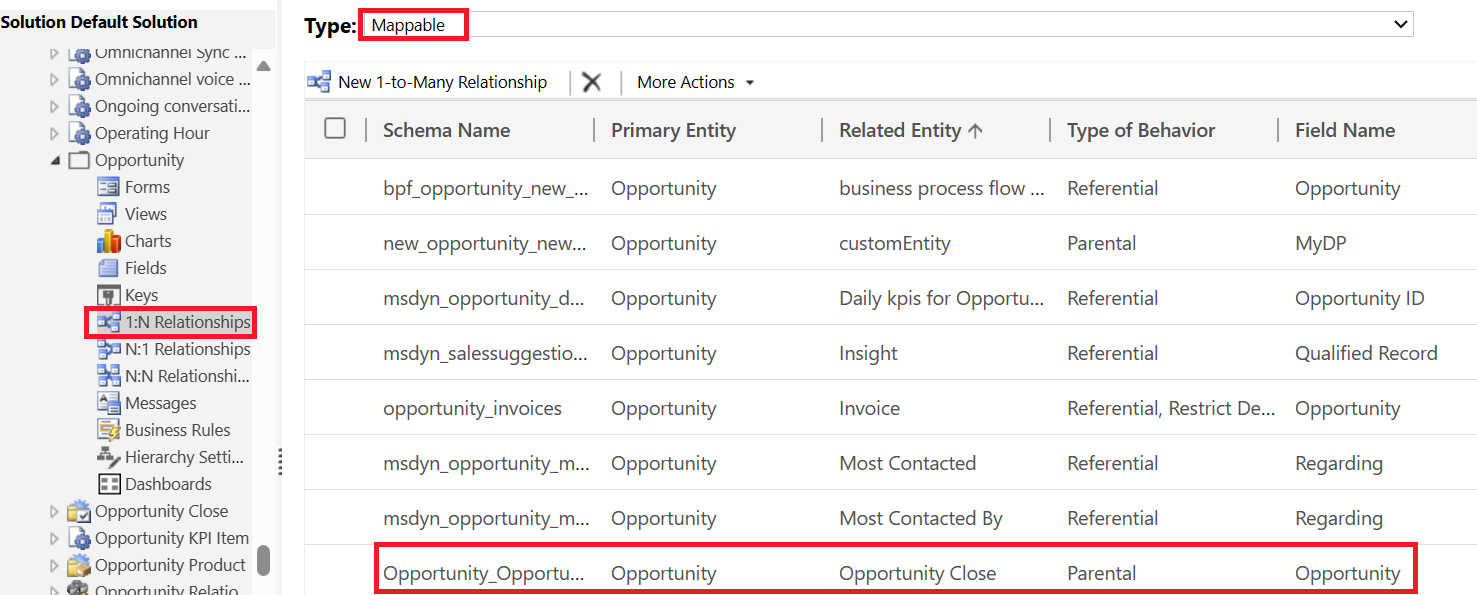
관계 창에서 매핑을 선택합니다.
영업 기회 및 영업 기회 종료 필드 간의 필드 매핑을 생성하려면 새로 만들기를 선택합니다.
변경 내용을 저장합니다.
5단계: 사용자 지정 항목 게시
사용자 지정을 완료한 후 도구 모음에서 사용자 지정 항목을 선택하여 사용자가 변경 사항을 사용할 수 있도록 합니다. 앱을 열고 변경 사항을 확인하세요.
앱에서 옵션을 찾을 수 없습니까?
세 가지 가능성이 있습니다.
- 당신에게는 필요한 면허나 역할이 없습니다. 이 페이지 상단의 라이센스 및 역할 요구 사항 섹션을 확인하세요.
- 관리자가 기능을 사용 설정하지 않았습니다.
- 조직에서 사용자 지정 앱을 사용 중입니다. 정확한 단계는 관리자에게 문의하세요. 이 문서에 설명된 단계는 기본 제공 영업 허브 및 Sales Professional 앱에만 해당됩니다.